
Spotify est un service de streaming populaire, grâce à un vaste catalogue de pistes, à l'intégration des médias sociaux et à d'autres fonctionnalités exceptionnelles. Cependant, le service n'est pas parfait et de nombreux utilisateurs rencontrent des problèmes et un message d'erreur indiquant que Spotify je ne peux pas y jouer pour le moment saute vers le haut.
En tant qu'amateur de musique, je comprends à quel point cela peut être frustrant lorsque votre Spotify ne joue pas vos chansons préférées. Je vais donc vous expliquer tout ce qui devrait résoudre ce problème dans cet article, alors continuez à lire !
Guide des matières Partie 1. Pourquoi Spotify Vous continuez à dire que vous ne pouvez pas jouer cette chanson ?Partie 2. 6 solutions à apporter Spotify Écoutez une chanson maintenantPartie 3. Solution supplémentaire : Jouer Spotify Des chansons partout sans problèmesPartie 4. Conclusion
Vous rencontrez des difficultés pour lire certaines musiques et listes de lecture sur Spotify? Il s'avère que de nombreuses personnes souffrent du même problème. Mais ne vous inquiétez pas, voici quelques explications possibles à prendre en compte pour expliquer pourquoi vous avez eu un "Spotify "Impossible de lire ce jeu maintenant". L'identification de ces raisons peut vous aider à résoudre le problème efficacement.
Quoi qu'il en soit, un problème tel que vos morceaux préférés ne peut pas apparaître sur Spotify peut être très frustrant. Nous allons donc aborder la manière de résoudre le problème dans la partie suivante.
Ne pas abandonner Spotify même si vous constatez que les chansons ne s'affichent pas ! Cette partie vous guidera à travers des méthodes rapides et faciles pour résoudre ce problème.
Lorsque vous obtenez un "Spotify erreur "impossible de jouer maintenant", vérifiez si Spotify est en baisse en premier. Comme d'autres plateformes de streaming, SpotifyLes serveurs de peuvent subir des pannes, ce qui entraîne des problèmes de streaming dans l'application. Lorsque cela se produit, vous pouvez rencontrer le problème suivant : Spotify ne jouera pas de chansons.
Vous pouvez vérifier si le service connaît une panne en visitant des sites Web tels que Downdetector. Il fournit des informations sur les pannes de courant Spotify. Si SpotifyLe service de est temporairement hors service, vous devrez attendre qu'il soit rétabli d'ici SpotifyUne fois rétabli, vous pourrez reprendre votre musique comme d'habitude.

Pour une diffusion de musique ininterrompue, une connexion Internet stable est essentielle. Pour résoudre les problèmes de diffusion, assurez-vous que votre appareil est connecté à un réseau Wi-Fi stable ou à un réseau mobile. Si vous utilisez un réseau mobile, vérifiez si votre appareil autorise l'utilisation des données cellulaires pour Spotify.
Autoriser Spotify pour utiliser votre réseau mobile sur Android, allez dans Paramètres et appuyez sur Plus d'options de connectivité. Recherchez l'option Utilisation des données et appuyez sur SpotifySous Gérer la connexion réseau, activez Données mobiles.
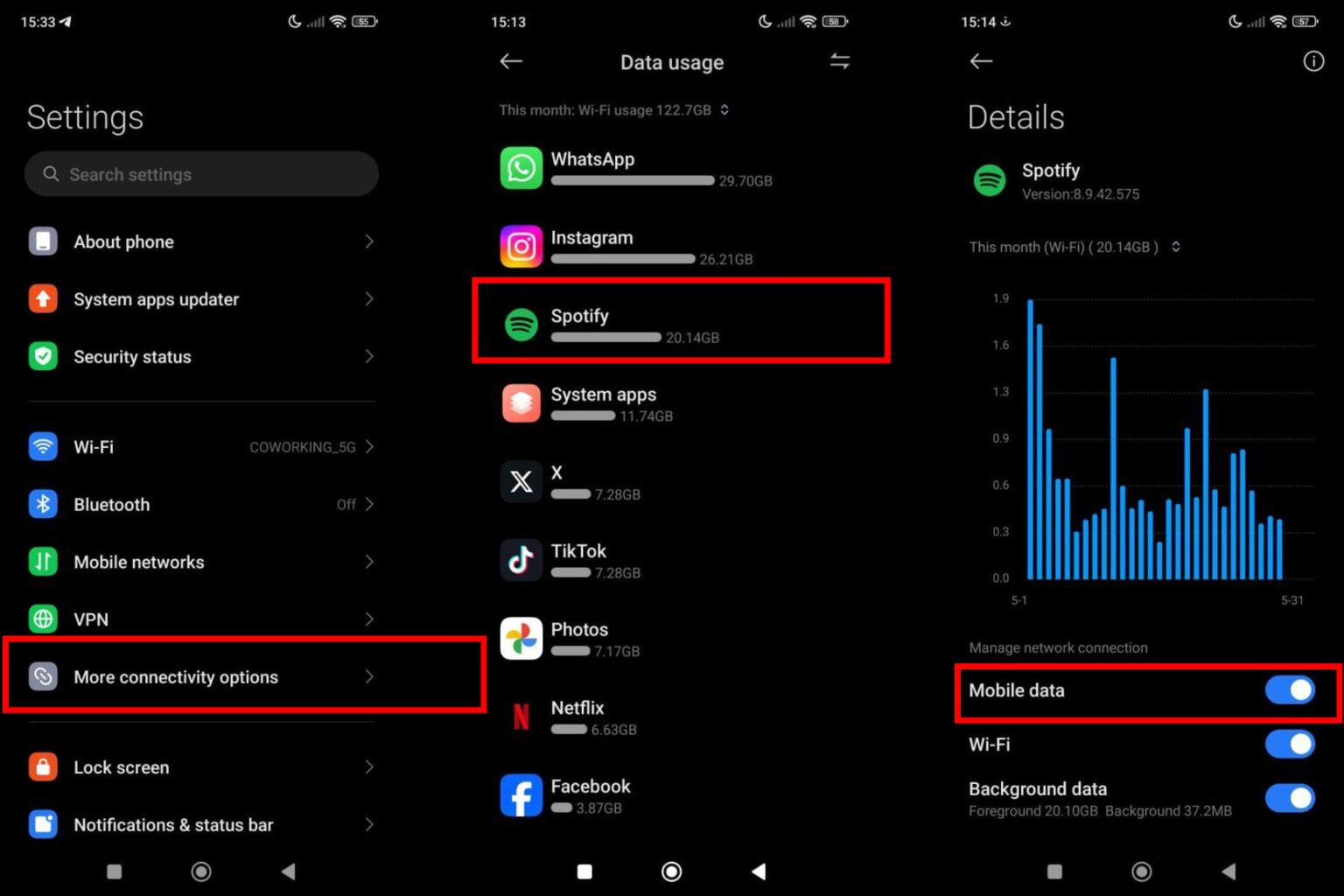
Autoriser Spotify pour utiliser votre réseau mobile sur iOS, ouvrez l'application Paramètres et appuyez sur Données cellulaires/mobiles. Faites défiler la liste des applications et activez le commutateur pour Spotify pour lui permettre d'utiliser vos données cellulaires.
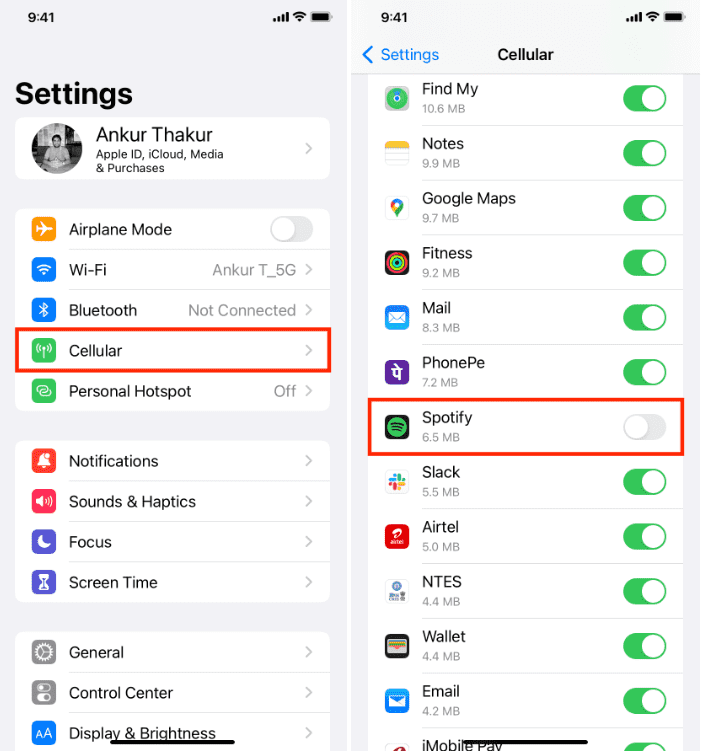
Une des raisons pour lesquelles vous obtenez un "Spotify L'erreur « Impossible de lire cela maintenant » est que vous avez filtré des chansons explicites. Spotify vous permet de filtrer les chansons explicites afin de ne pas avoir à sauter de chansons lors de la diffusion. Donc, si vous êtes confronté à un problème où Spotify lit la plupart des chansons sauf quelques-unes, suivez les étapes ci-dessous pour autoriser le contenu explicite sur Spotify:
Sur l'application mobile, appuyez sur l'icône de votre profil en haut à gauche. Accédez à Paramètres et confidentialité. Faites défiler jusqu'à Préférences de contenu. Activez le bouton Autoriser le contenu explicite.
Sur le bureau, accédez à la page des paramètres en cliquant sur votre nom et en sélectionnant Paramètres dans le menu déroulant. Vous pouvez désormais activer le contenu explicite.
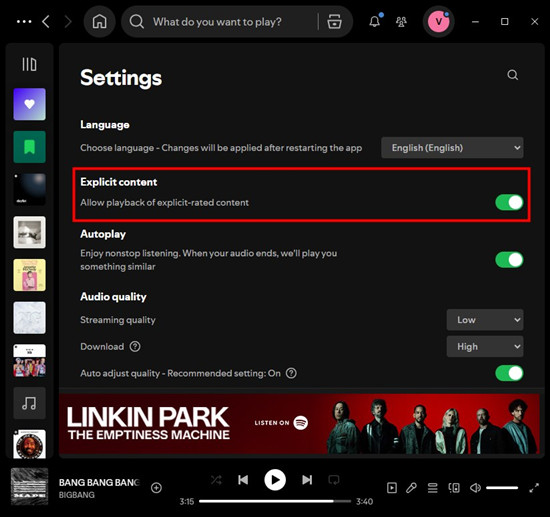
Comme mentionné précédemment, la chanson n'est probablement pas disponible sur Spotify en raison de restrictions de licence, vous voyez donc un «Spotify erreur "impossible de lire cela maintenant". De plus, Spotify n'est pas disponible dans certaines régions et vous vivez ou voyagez dans l'une d'entre elles. Vous pouvez visiter SpotifyPage d'assistance de 's pour voir où est Spotify disponiblesSi vous souhaitez vraiment écouter ce morceau de musique spécifique, pensez à utiliser un autre service de streaming musical comme Apple Music.
De plus, vous pouvez utiliser un service VPN pour contourner les restrictions géographiques et écouter cette chanson ou cet album. Cela donne l'impression que vous êtes à l'endroit où Spotify prend en charge. Cependant, Spotify ne bloque pas actuellement l'utilisation du VPN, mais il ne le prend pas non plus en charge et nous ne pouvons pas garantir que le service fonctionnerait comme prévu lors de l'utilisation d'un VPN. Spotify détecte tout ce qui viole ses termes et conditions comme l'utilisation d'un VPN, Spotify désactive votre compte. Nous déconseillons donc généralement d'utiliser un VPN avec Spotify pendant une longue période.
Les fichiers cache sont des fichiers temporaires stockés sur votre appareil pour réduire les temps de chargement et améliorer les performances. Cependant, ils peuvent être corrompus et provoquer des problèmes de lecture. Pour résoudre les problèmes intermittents de performances des applications, pensez à vider le cache dans l'application. Spotify app.
Sur l'application mobile, appuyez sur l'icône de votre profil en haut à gauche. Accédez à Paramètres et confidentialité. Faites défiler jusqu'à la catégorie Stockage. Ici, appuyez sur l'option Vider le cache.
Sur le bureau, cliquez sur le nom de votre compte dans le coin supérieur droit. Cliquez sur Paramètres dans le menu déroulant. Faites défiler jusqu'à la section Stockage. Cliquez sur Vider le cache.
Les applications obsolètes peuvent souvent entraîner des plantages, de l'instabilité et divers problèmes. Pour garantir des performances optimales, il est important de disposer de la dernière version de SpotifyVoici comment vérifier les mises à jour :
Sur Android, accédez au Google Play Store et accédez à Mes applications et jeux. Vérifiez si une mise à jour est disponible Spotify l'application est disponible, appuyez sur Mettre à jour.

Sur iOS, ouvrez l'App Store > recherchez Spotify > Mise à jour.
Sur le bureau, cliquez sur les trois points situés dans le coin supérieur gauche de l'interface de l'application. Ensuite, sélectionnez Aide > À propos Spotify. Vous verrez une boîte de dialogue montrant votre version actuelle en utilisant. Si votre application nécessite une mise à jour, un bouton avec un lien de téléchargement apparaîtra juste en dessous du numéro de version de l'application. Cliquez sur le lien pour télécharger la mise à jour.
Lorsque vous avez essayé toutes les méthodes ci-dessus, sauf une «Spotify L'erreur "Impossible de lire ceci maintenant" se produit toujours, pourquoi ne pas essayer de télécharger des chansons à partir de Spotify et les lire en utilisant d'autres lecteurs de musique ? En téléchargeant Spotify chansons sous forme de fichiers audio locaux, vous pouvez écouter vos morceaux préférés où et quand vous le souhaitez sans aucun problème de lecture.
Cependant, seulement Spotify Les abonnés Premium peuvent télécharger de la musique. De plus, Spotify utilise le format OGG Vorbis pour l'encodage audio avec DRM pour protéger les droits d'auteur du contenu sur sa plateforme. Pour télécharger Spotify chansons sous forme de fichiers audio locaux, vous devez utiliser un Spotify téléchargeur de musique. DumpMedia Spotify Music Converter est un outil qui peut vous aider beaucoup.
DumpMedia Spotify Music Converter vous supprimer DRM de Spotify. Par ailleurs, DumpMedia intègre directement le Spotify lecteur Web, vous pouvez donc télécharger directement Spotify singles, playlists, albums et podcasts avec une vitesse 35X plus rapide, même sans Spotify Premium. De plus, vous pouvez convertir Spotify téléchargements vers MP3, Fichiers audio M4A, WAV, FLAC, AIFF, AAC et ALAC tout en conservant les informations ID3, puis transférez-les facilement vers n'importe quel appareil de votre choix pour les gérer ou les partager avec vos amis.
Étape 1 : Tout d’abord, téléchargez et installez simplement le DumpMedia Spotify Music Converter sur vos Win/Mac. Après le téléchargement et l'installation, lancez le programme et vous verrez son interface principale. Connectez-vous à Spotify avec votre compte.
Téléchargement gratuit Téléchargement gratuit
Étape 2 : Maintenant, allez à la Spotify bibliothèque musicale et sélectionnez les chansons que vous souhaitez convertir. Vous pouvez sélectionner le nom de l'artiste, le nom de la playlist et le titre de l'album et les glisser-déposer dans le plugin à bulle plus sur DumpMedia.

Étape 3 : Une fois que vous êtes satisfait des chansons que vous avez sélectionnées, vous pouvez choisir le format de fichier audio que vous préférez. Les chansons peuvent être converties en MP3, M4A, WAV et FLAC. Cliquez sur « Convertir toutes les tâches en » pour choisir le format de fichier de sortie souhaité.

Étape 4 : Une fois tous les paramètres définis, vous pouvez cliquer sur le bouton « Convertir » pour permettre au programme de supprimer la protection DRM et de convertir Spotify chansons au format de fichier souhaité.

J'essaie de jouer ta chanson préférée sur Spotify seulement pour être accueilli avec un "Spotify Message d'erreur « Impossible de lire ceci maintenant » ? Nous espérons que vous pourrez désormais lire tous vos morceaux préférés en suivant les conseils de dépannage simples mentionnés ci-dessus.
De plus, cet article propose une astuce bonus pour vous aider à télécharger Spotify musique en tant que fichier local. Avec l'aide de DumpMedia Spotify Music Converter, vous avez la possibilité d'obtenir toutes vos chansons, listes de lecture et albums préférés à partir de Spotify sur votre ordinateur local. Ensuite, vous pouvez facilement les transférer vers d'autres applications ou appareils pour une lecture hors ligne sans aucune erreur de lecture.
